Come salvare immagini in webp su Photoshop
Nuovi formati immagini sono agli orizzonti per rendere più leggere le pagine web per migliorarne il caricamento ed il punteggio lato SEO.
La dimensione delle immagini hanno un impatto notevole sul caricamento di una pagina per l'utente finale.
Una pagina che carica velocemente, invoglia l'utente a trascorrere maggior tempo su di essa.
Per questo, é fondamentale ottimizzare i contenuti multimediali presenti sul nostro sito.
La velocità di caricamento, oltre ad avere un riscontro sull'utente finale, ha anche conseguenze sui parametri SEO (Search Engine Optimization) e sull'indicizzazione della pagina, sui motori di ricerca.
Per verificare la velocità di caricamento di un sito o di una pagina web, si può utilizzare il seguente tool: Velocità pagina web.
Per ottimizziare le immagini multimediali del sito o di una pagina, si può utilizzare il formato immagini webp, non ancora molto noto, ma con grandi potenzialità.
Il seguente formato é stato sviluppato da Google, appositamente per ottimizzare il caricamento delle immagini sulle pagine web a discapito della qualità, creando immagini di qualità inferiore ma molto più leggere.
Ad oggi, questo formato é supportato da quasi tutti i principali browsers, ed il noto social Facebook, lo utilizza dal 2013, per salvare le foto sui loro server proprietari.
Dal 2018, anche gli stickers di Whatsapp, utilizzano questa tecnologia.
Dopo questa mini introduzione su cos'é il formato webp, vediamo come salvare foto in formato webp su Photoshop.
Su Photoshop, questo formato non é tra quelli predefiniti, ma é necessario aggiungere un plug-in che ci consente di effettuare il salvataggio in formati non standard.
Il seguente plug-in si chiama WebPshop ed é scaricabile sia per computer con sistema operativo MacOs, sia per computer con sistema operativo Windows.
Da questi bottoni diretti è possibile installare l'estensione che andrà aggiunta a Photoshop per poter salvare in formato .webp la vostra immagine:
- Download WebP per Windows:
- Download WebP per Mac:
I file d'installazione sopra riportati sono stati presi dalla repository ufficiale di GitHub WebPshop, che puoi consultare al seguente link: WebPshop GITHUB.
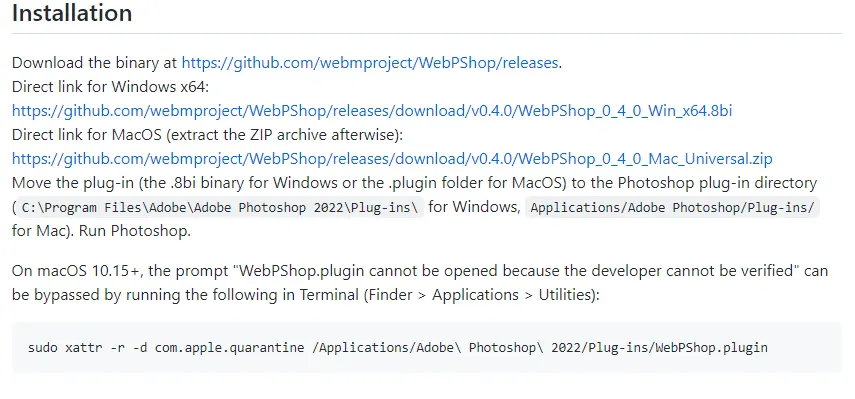
Per chi utilizza Windows come sistema operativo, dopo il download di WebP per Photoshop, sarà necessario tagliare o copiare il file WebPShop_0_4_0_Win_x64.8bi, generalmente posizionato nella cartella "Download".
Ed Incollarlo nella cartella "Plug-Ins", che si trova nel seguente percorso: "C:\Program Files\Adobe\Adobe Photoshop 2022\Plug-ins"
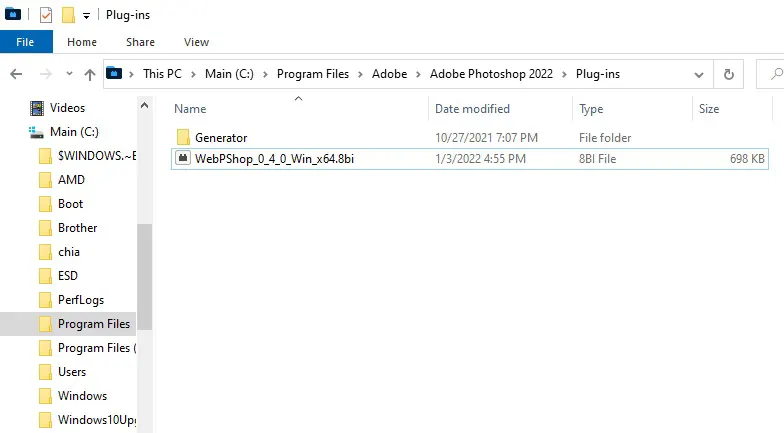
Dopo aver incollato "WebPShop_0_4_0_Win_x64.8bi" nella cartella "Plug-ins", chiudere e riaprire Photoshop, in caso fosse aperto.
Da questo momento, il formato immagine webp sarà disponibile e si potranno salvare le foto con questa estensione, rendendo il sito web molto più veloce e reattivo.
Per salvare le foto in webp con Photoshop su Windows, si userà la stessa procedura che avviene normalmente, utilizzando il "Salva con nome".
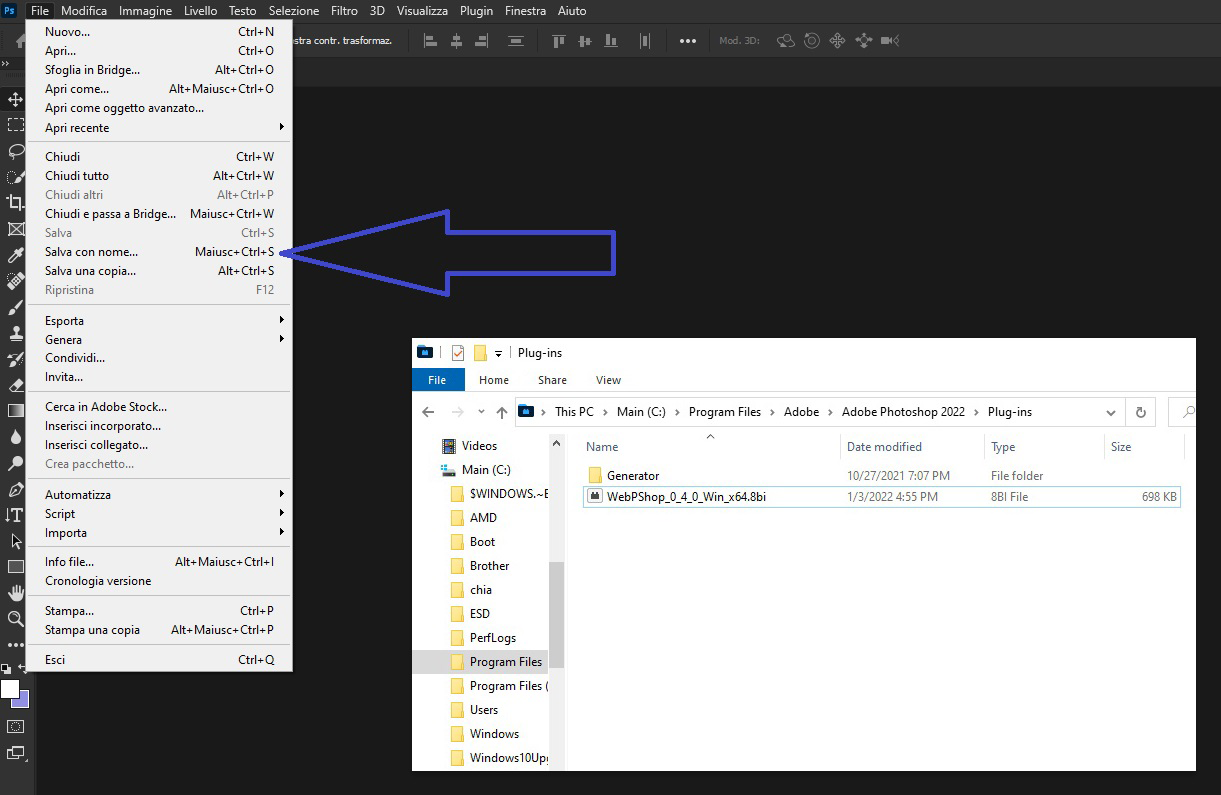
E selezionando il formato WebPShop (.webp).
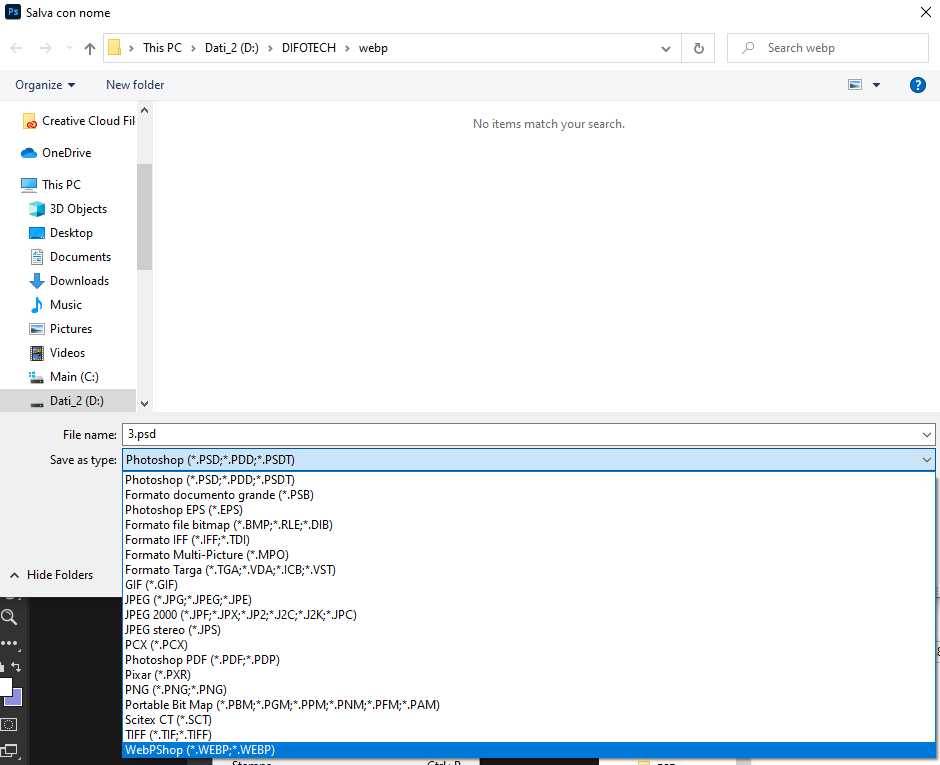
Su Windows, dopo queste operazioni, si é pronti a salvare tutte le immagini in questo nuovo formato super compresso.
Vediamo ora, come aggiungere il Plug-in WebPShop su MacOs.
A differenza del file di Windows, che é un file in formato ".bi", già pronto all'uso, su MacOs, il file sarà un file ".zip".
Appena finito il download, nella cartella "Download", compariranno due file. Quello che andremo ad utilizzare, sarà il file "WebPShop.plugin"
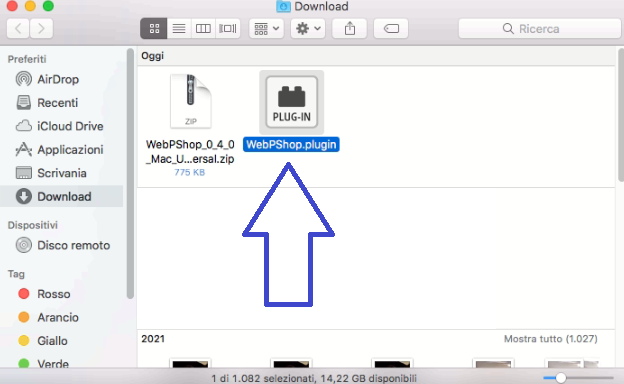
Sarà necessario copiare il seguente file ed incollarlo nella cartella "Plug-ins", che si trova seguendo il seguente percorso: "Applications/Adobe Photoshop/Plug-ins/".
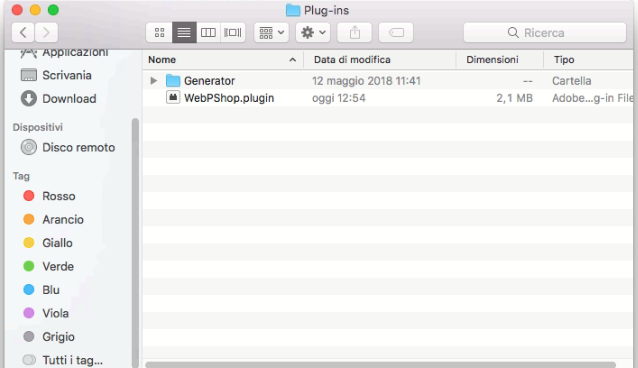
Dopo aver fatto questa operazione, possiamo salvare immagini in formato webp su Photoshop con Mac, chiudendo e riaprendo il programma, qualora fosse già aperto.
Come per Windows, anche su Mac, la procedura di salvattaggio é molto semplice. Basterà cliccare su "Salva con nome".
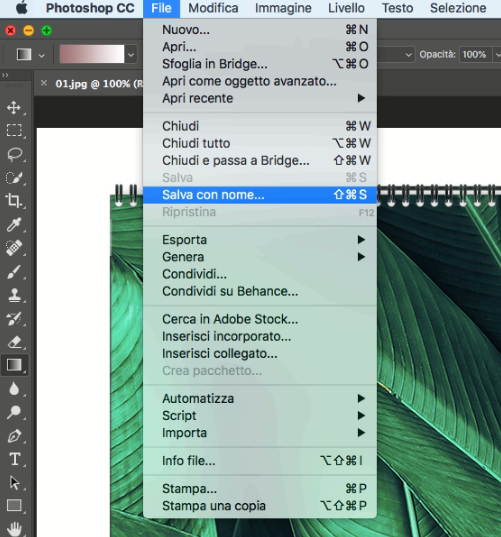
E selezionare il formato file WebpShop (.webp).

Sia per Windows che per Mac, si ha la possibilità di settare la qualità della foto, in base alle nostre necesittà, utilizzando l'ultima schermata precedente al salvataggio.
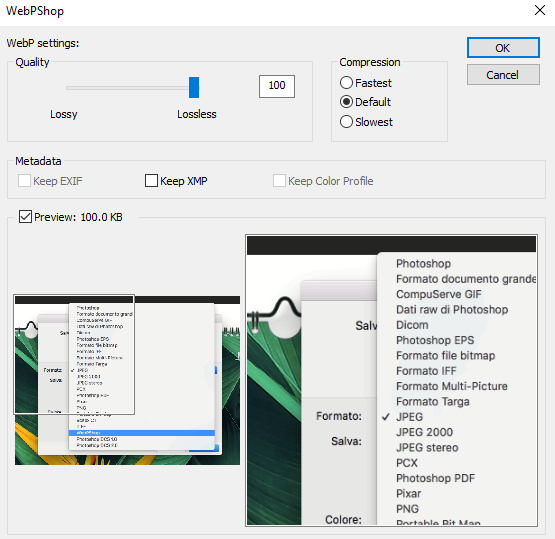
Utilizzando il formato .webp otterrai enormi benefici in ottica di leggerezza della pagine web e quindi anche di caricamento della stessa.
La differenza tra una foto in formato .png o .jpg rispetto ad una foto .webp è notevole.
Se la guida su come salvare immagini in formato webp su Photoshop
ti è piaciuta, seguici sulla pagina Facebook ed Instagram per non perdere altre guide, consigli e recensioni.
Se l'articolo ti è piaciuto lascia anche un like o un commento.




